Werbung
Regenmesser Eine einfache Anleitung zu Rainmeter: Das Windows-Desktop-AnpassungstoolRainmeter ist das ultimative Tool zum Anpassen Ihres Windows-Desktops mit interaktiven Hintergrundbildern, Desktop-Widgets und mehr. Unsere einfache Anleitung hilft Ihnen, im Handumdrehen Ihr ganz persönliches Desktop-Erlebnis zu erstellen. Weiterlesen ist seit langem mein bevorzugtes Windows-Anpassungstool. Es ist leicht, kostenlos und kann bei richtiger Verwendung Ihren Desktop unkenntlich machen. Wenn Sie Rainmeter noch nicht kennen, folgen Sie dem bereitgestellten Link, um mehr über diese fantastische Software zu erfahren.
Sie können nicht nur ein wirklich spektakuläres Desktop-Erlebnis schaffen, Sie können auch und Teilen Sie ganze Konfigurationen mit wenigen Mausklicks. Hier ist wie!
Rainmeter-Themen und wie man sie teilt
Rainmeter-Themen reichen von einfachen Widget-Konfigurationen bis hin zu komplexen, komplexen Desktop-Erlebnissen. Obwohl ich letzteres bevorzuge, müssen wir alle irgendwo anfangen.
Skins
Öffnen Sie zunächst Ihr Rainmeter-Fenster.
Auf der linken Seite sehen Sie Ihre Rainmeter-Skins. Rainmeter-Skins werden mit einer INI-Datei erstellt, Textdateien, die Rainmeter als. liest Widgets. Um eine Skin zu aktivieren, suchen Sie die INI-Datei und Doppelklick es oder wählen Belastung von der oberen linken Ecke Ihres Fensters.
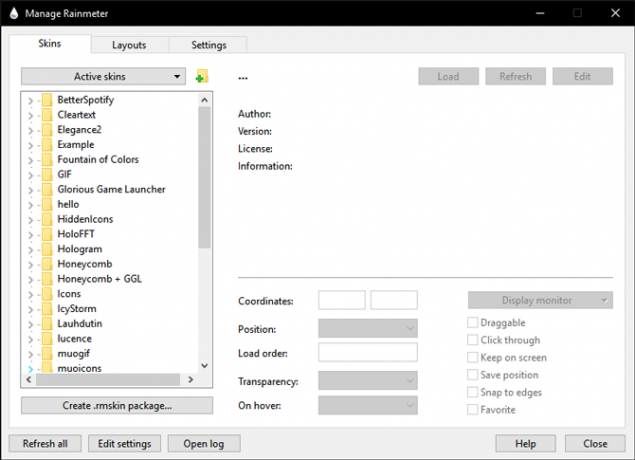
Layouts und Themen
Um ein ganzes Rainmeter-Design zu speichern und zu laden, gehen Sie zu Ihrem Grundrisse Tab.
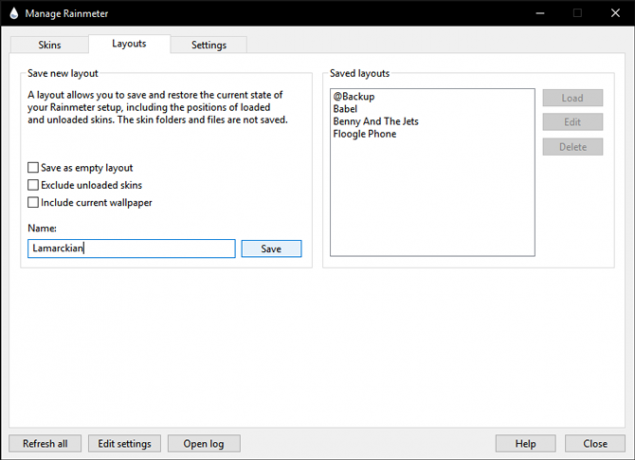
Um Ihr Layout zu speichern, benennen Sie das Layout Ihres aktuellen Setups und klicken Sie auf Speichern. Ihr Layout wird im Gespeicherte Layouts Sektion. Beachten Sie, dass Sie Ihr aktuelles Hintergrundbild einfügen oder ein vollständig leeres Layout erstellen können, indem Sie die Optionen über dem aktivieren Name Parameter.
Skin-Paket und Thema teilen
Um dein Theme zu teilen, musst du ein. erstellen RMSKIN Datei. Sie finden diese Option im vorherigen Skins Tab.
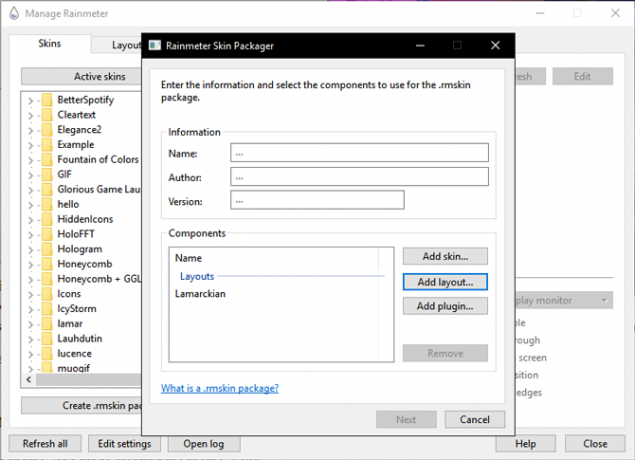
Klicken .rmskin-Paket erstellen um den Rainmeter Skin Packager zu öffnen. Sie können Skins, ganze Layouts und Plugins hinzufügen (was es Rainmeter-Skins ermöglicht, Programminformationen zu verwenden, Spotify Beispiel) aus diesem Fenster. Sie müssen Ihre Haut benennen und die Urheberschaft angeben. Es ist auch notwendig, einen Skin in Ihrem RMSKIN-Paket bereitzustellen.
Sie können mehrere Skins in einem neuen Ordner speichern, ihn beliebig benennen und diesen Ordner als Skin auswählen. Nachdem Sie alle erforderlichen Parameter eingegeben haben, klicken Sie auf Nächste.
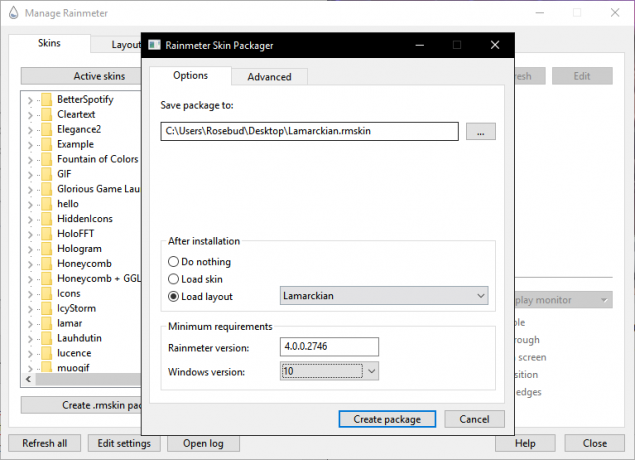
Wählen Sie dann aus, was der Skin nach der Installation tun soll. Denken Sie daran, die Windows-Version anzugeben, um die Kompatibilität zu gewährleisten. Klicken Sie abschließend auf Paket erstellen um Ihre RMSKIN-Datei zu erstellen.
Erstellen eines benutzerdefinierten Rainmeter-Designs
Nachdem Sie nun wissen, wie Sie ein Design speichern und freigeben, können wir das Design erstellen. Ihr Thema kann alles beinhalten, was Sie möchten. Der beste Ausgangspunkt für ein Thema ist das Hintergrundbild. Ich habe mich entschieden, ein Thema rund um Kendrick Lamars neueste Albumveröffentlichung zu erstellen, also werde ich Folgendes verwenden Hintergrund.

Überprüfen Sie, ob es sofort Skins gibt, die Sie verwenden möchten. DeviantArt ist die typische Wahl zum Anzeigen und Herunterladen von Rainmeter-Skins. Ich genieße es, VU-Meter – Visualizer-Balken, die sich je nach Musik ändern – auf meinem Desktop zu haben, also füge ich ein paar hinzu Brunnen der Farbe Visualisierer entlang der schwarzen und weißen Grenze.

Als nächstes erstelle und lade ich eine Kopie des Bildes des Künstlers und platziere sie über dem Messgerät, um ein zu erstellen leichter 3D-Effekt Machen Sie Ihren Desktop atemberaubend mit einem interaktiven Live-HintergrundNichts hebt Ihren Desktop so hervor wie ein interaktiver Live-Hintergrund. Es ist auch eine der besten Übungen zum Anpassen Ihres Windows-Setups. Wir zeigen Ihnen, wie es mit Rainmeter ganz einfach geht. Weiterlesen .
Sie können diesen Effekt mit jedem Bild verwenden, also können Sie mit Ihrer Rainmeter-Schichtung kreativ sein.

Da es sich um einen musikbasierten Skin handelt, ist es nur natürlich, einen Spotify-Player in den Mix aufzunehmen. Klartext ist eine fantastische Wahl, da sie einfach und diskret ist und eine Auswahl an Optionen ermöglicht. Im folgenden Beispiel habe ich mir auch erlaubt, die Standardschriftart des Skins in die Schriftart zu ändern, die in Lamars aktuellem Albumcover verwendet wird.

Sie können auch bestimmte Skins einbinden, um ein Dienstprogramm in Ihr Design zu integrieren. Ich benutze normalerweise die Lucence Pack als Erstes zu Wetter-, Notiz- und Ressourcenmonitor-Skins.

Ich werde hier aufhören, aber du musst nicht. Außerdem können Sie Stunden damit verbringen, mit einem Programm wie Rainmeter eine perfekte Haut zu erstellen. Du könntest sogar ein hinzufügen Parallaxeneffekt So erstellen Sie einen Parallax-Desktop-Hintergrund mit RainmeterWenn Sie ein Live-animiertes Desktop-Hintergrundbild wünschen, schauen Sie sich Rainmeter an! Hier zeigen wir Ihnen, wie Sie einen einzigartigen Parallax-Effekt für Ihren Windows-Desktop-Hintergrund erstellen. Weiterlesen auf das obige Thema und bringt es auf eine ganz andere Ebene.
Es gibt keine Begrenzung für die Anzahl der Kombinationen von Haut und Tapete, die Sie ausprobieren können. Wenn Sie das obige Rainmeter-Layout selbst herunterladen möchten, können Sie es herunterladen Hier. Konfigurieren Sie es für Ihren eigenen Desktop.
Haftungsausschluss: Da das bereitgestellte Design im Wesentlichen alle verwendeten Skins in einen Ordner umschließt, wurde es nicht ordnungsgemäß überprüft, um innerhalb der Standardeinstellungen zu funktionieren Kendrick Mappe. Um dieses Problem zu beheben, verschieben Sie alle Inhalte aus diesem Ordner in den Stammordner Rainmeter — C:\Benutzer\[PC-Name]\Dokumente\Rainmeter\Skins — und aktivieren Sie dann die Kendrick Layout über Ihr Grundrisse Tab.
Rainmeter und Software von Drittanbietern
Es gibt Themen und es gibt Desktop-Erlebnisse. Ein weiterer großartiger Aspekt von Rainmeter ist, dass es auch gut mit anderen Programmen zusammenarbeitet. Nehmen Sie zum Beispiel Folgendes.

Die Unterschiede zwischen unserem Rainmeter-Beispiel und dem obigen Beispiel sind wie folgt:
- Hintergrund — Es mag schwer zu erkennen sein, aber der Hintergrund ist eigentlich schnell gemacht Kinofilm 4 einfache Schritte zum Erstellen eines Cinemagraphs in PhotoshopLassen Sie sich nicht von der Komplexität von Cinemagraph täuschen. Sie können sie ganz einfach mit Photoshop auf Ihrem eigenen Computer erstellen. Hier ist unser einfaches Weiterlesen Video implementiert über Steams hoch bewertete Wallpaper-Engine. Wallpaper Engine erstellt Hintergrundbilder aus Bildern, GIFs und Videos (mit oder ohne Audio).
- Tastaturstarter — Wenn es um Anwendungsstarter geht, bevorzuge ich einen subtilen Ansatz. Das Programm Launchy bietet einen umfassenden und hochgradig anpassbaren Tastaturstarter. Sie können auch Ihre eigenen erstellen benutzerdefinierter Anwendungsstarter So erstellen Sie benutzerdefinierte Rainmeter-Symbole und AnwendungsstarterRainmeter ist ein Windows-Desktop-Anpassungstool mit unzähligen Anwendungen. Folgen Sie unserer Schritt-für-Schritt-Anleitung, um ein interaktives Desktop-Symbol und einen Anwendungsstarter zu erstellen. Weiterlesen auch innerhalb von Rainmeter.
- Punktwolke Erde — Das zusätzliche, rotierende Erdmodell erfordert eigentlich keine Software von Drittanbietern. Es heißt Hologramm, und Sie können sogar Ihr eigenes Punktwolkenmodell mit einer 3D-Modelldatei Ihrer Wahl erstellen! Wenn Sie die Haut verwirrend finden, ist hier ein Artikel Projizieren Sie ein 3D-Hologramm auf Ihren Desktop mit RainmeterSuchen Sie noch nach der perfekten Tapete? Lassen Sie sich von uns zeigen, wie Sie Ihrem Desktop-Hintergrund ein beeindruckendes und bewegendes 3D-Hologramm hinzufügen. Weiterlesen um dich zu führen.
Während Beispiele wie die oben genannten innerhalb von Minuten erreicht werden können, dauert die nahtlose Zusammenführung von Rainmeter mit Anwendungen von Drittanbietern etwas länger als die ausschließliche Verwendung von Rainmeter. Wie lange es dauert und wie tief Sie gehen möchten, liegt ganz bei Ihnen.
Gehen Sie zum Anpassen!
Rainmeter ist der heilige Gral der Windows-Anpassungssoftware: Es ist leicht, umfangreich und einfach zu bedienen. Je mehr Zeit Sie damit verbringen, sich mit den Funktionen und der Codebibliothek vertraut zu machen, desto besser werden Ihre Designs. Das Beste ist, es ist kostenlos. Also, worauf wartest Du?
Sind Sie bereit, Ihr eigenes Rainmeter-Thema zu erstellen? Welche anderen Rainmeter-Tricks möchtest du lernen? Lass es uns in den Kommentaren unten wissen!
Christian ist ein Neuzugang in der MakeUseOf-Community und ein begeisterter Leser von allem, von dichter Literatur bis hin zu Calvin- und Hobbes-Comics. Seine Leidenschaft für Technik wird nur von seinem Willen und seiner Hilfsbereitschaft übertroffen; Wenn Sie Fragen zu (meistens) allem haben, können Sie gerne eine E-Mail senden!